개인적으로 여러가지 브라우저를 각각의 용도에 맞게 사용 하고 있는데요. 그 중 네이버의 웨일(whale)은 일반적인 크로미움 브라우저 기능에 더해 국내 사용자들을 위한 다양한 서비스들을 제공 하고 있어 자주 사용 하는 브라우저 입니다.
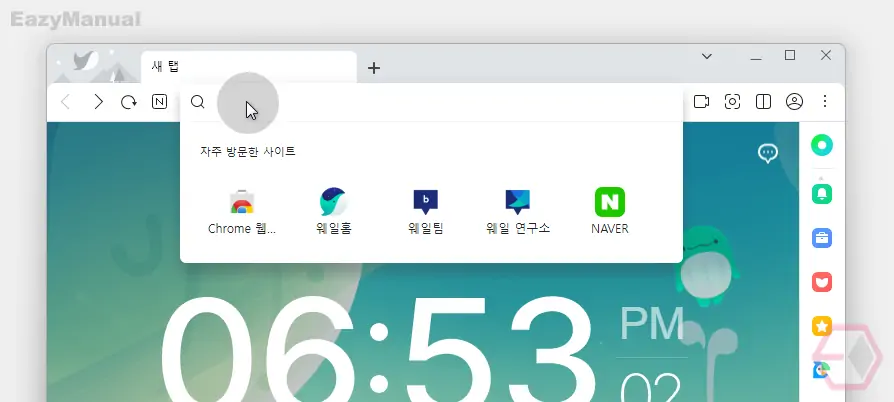
그 중 네이버 웨일 브라우저는 주소입력창을 마우스로 클릭 하면 자주 방문한 사이트 목록이 표시 되어 방문 빈도가 높은 곳을 아이콘 형태로 표시 해 줍니다.
대다수의 서비스가 이와 유사하게 사용 기록을 표기 해주는 경우가 많은데요. 이런 기능은 불필요한 절차를 줄여 사용자의 편의성을 높여 주기는 하지만 상황에 따라서 사생활에 대한 노출이 될 수 있습니다.
그리고 실제 사용 빈도가 낮지만 오류인지 잘못 된 결과를 보여주기도 하는데요.
그래서 오늘은 네이버 웨일 브라우저에서 자주 방문한 사이트 목록을 직접 편집 및 관리하는 방법에 대해서 알아 봅니다
해당 포스트는 충분한 테스트 및 검증 후 작성 되었지만 이것이 내용의 정확성이나 신뢰성에 대해 보증을 하는 것은 아니니 단순 하게 참고용으로 봐주시길 바랍니다.
튜토리얼 환경 : 윈도우 11, 웨일 브라우저
자주 방문한 사이트 제외
자주 방문한 사이트 제거는 주소창 및 설정에서 진행 할 수 있습니다. 각각의 절차를 안내 합니다.
주소창에서 제거하기
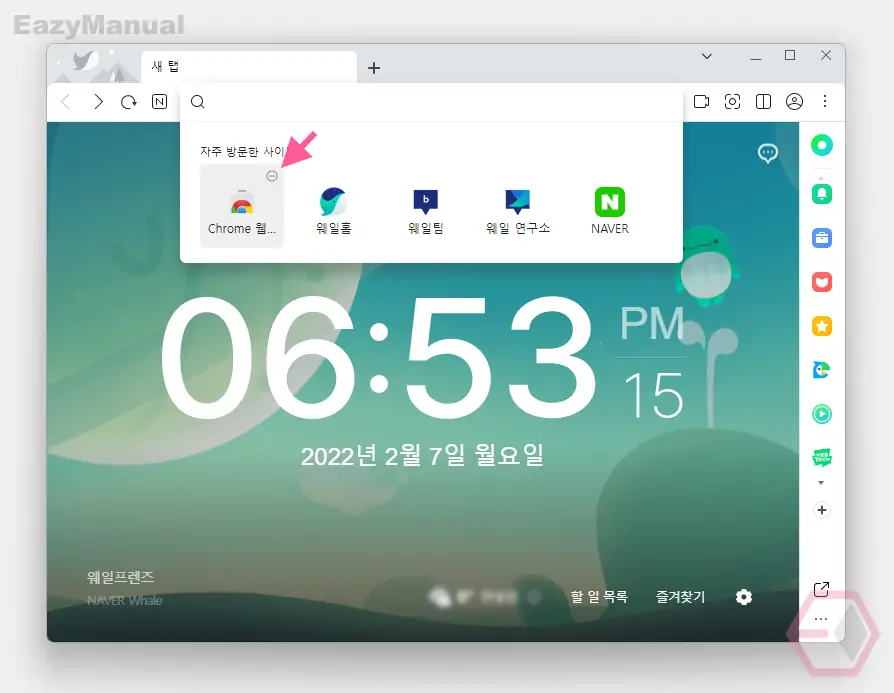
- 주소창을 클릭 후 자주 방문한 사이트 목록을 활성화 합니다.
- 목록에서 제거 하고 싶은 사이트를 마우스로 클릭 하면 제거 버튼
 이 활성화 되는데 이 버튼을 이용해 바로 제거 할 수 있습니다.
이 활성화 되는데 이 버튼을 이용해 바로 제거 할 수 있습니다.
설정에서 제거하기
자주 방문한 사이트 메뉴로 이동 후 제외한 사이트에 등록 하거나 제외된 목록을 복구할 수 있습니다.
자주 방문한 사이트 메뉴 이동
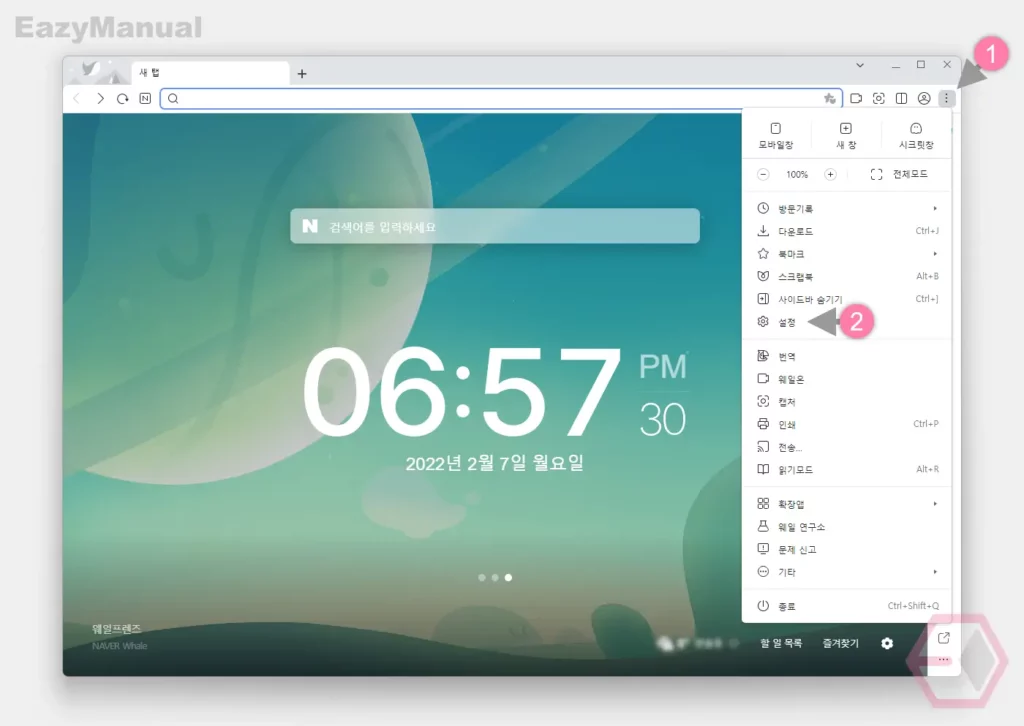
- 웨일 브라우저를 실행 후 오른쪽 상단 네이버 웨일 맞춤설정 및 제어 아이콘
 (1) 을 마우스로 클릭 해 메뉴를 확장 합니다.
(1) 을 마우스로 클릭 해 메뉴를 확장 합니다. - '메뉴' 에서 설정 (2) 항목으로 이동 합니다. 아래 주소로 이동 하면 빠르게 이동 할 수 있습니다.
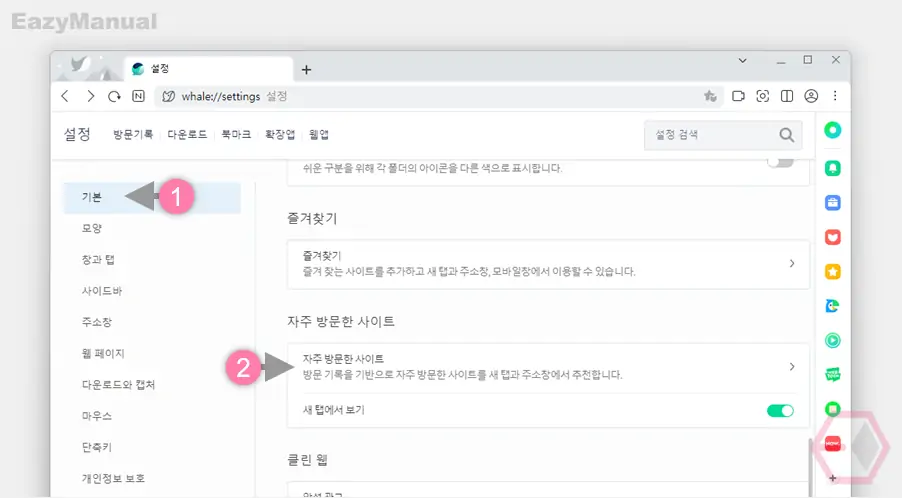
- '설정' 메뉴 진입 후 왼쪽 사이드바에서 기본 탭 (1) 을 선택 합니다.
- 페이지 아래로 조금 스크롤 하면 자주 방문한 사이트 (2) 를 찾을 수 있고 마우스로 클릭 하면 설정 페이지로 진입할 수 있습니다. 아래 주소로 이동 하면 빠르게 이동 할 수 있습니다.
whale://settings/frequentlyVisitedSites/manage
제외한 사이트
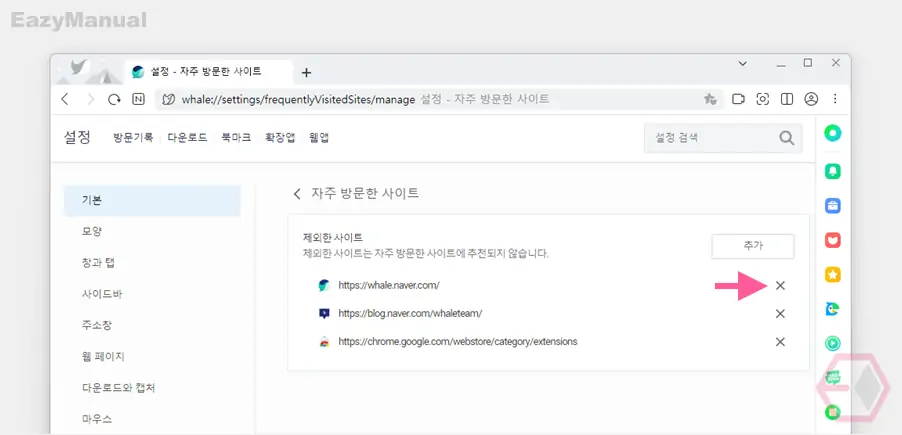
- 제외한 사이트 의 추가 버튼을 통해 자주 방문한 사이트 목록에서 제외 등록 할 수 있습니다.
- 추가 버튼으로 등록 하지 않더라도 주소창에서 보여지는 자주 방문 사이트 목록에서 제외한 항목이 표시 됩니다.
- X 버튼으로 다시 목록에 보여지도록 수정 할 수 있습니다.
자동으로 인터넷 사용 기록 삭제하기
개인 정보 보호 항목에서 인터넷 사용 기록 삭제 메뉴를 통해 수동으로 사용 기록을 제거 하거나 개인정보 보호 메뉴에서 자동으로 삭제 되도록 지정 할 수 있습니다.
인터넷 사용 기록 삭제
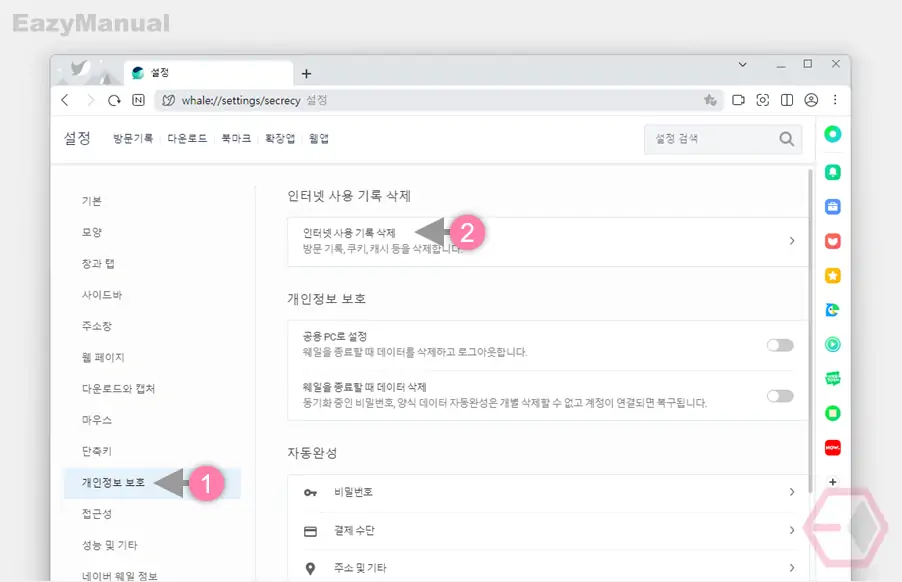
- 개인정보 보호 (1) 탭으로 이동 후 '인터넷 사용 기록 삭제' > 인터넷 사용 기록삭제 (2) 를 클릭 합니다.
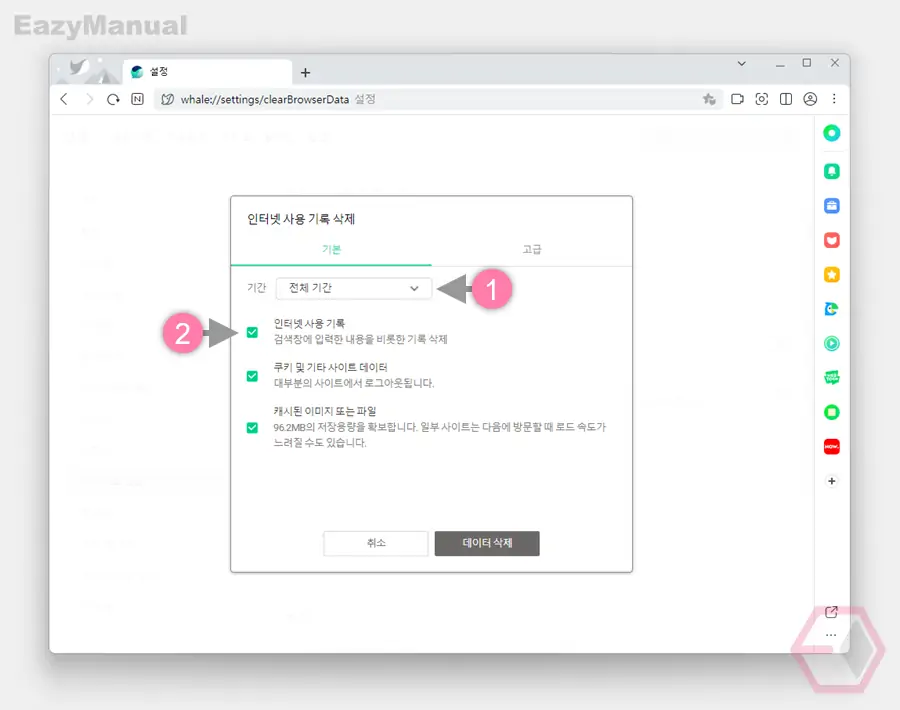
- 인터넷 사용 기록 삭제 패널이 활성화 되는데 옵션을 지정 후 데이터 삭제 버튼을 눌러주면 됩니다.
- 기간 의 드롭다운 목록에서 옵션을 전체 기간으로 수정 합니다.
- 인터넷 사용 기록 옵션은 체크가 되지 않은 상태인데 이 부분을 체크 합니다.
참고: 고급 탭에서는 조금 더 세부적인 옵션 지정이 가능 합니다.
개인 정보 보호
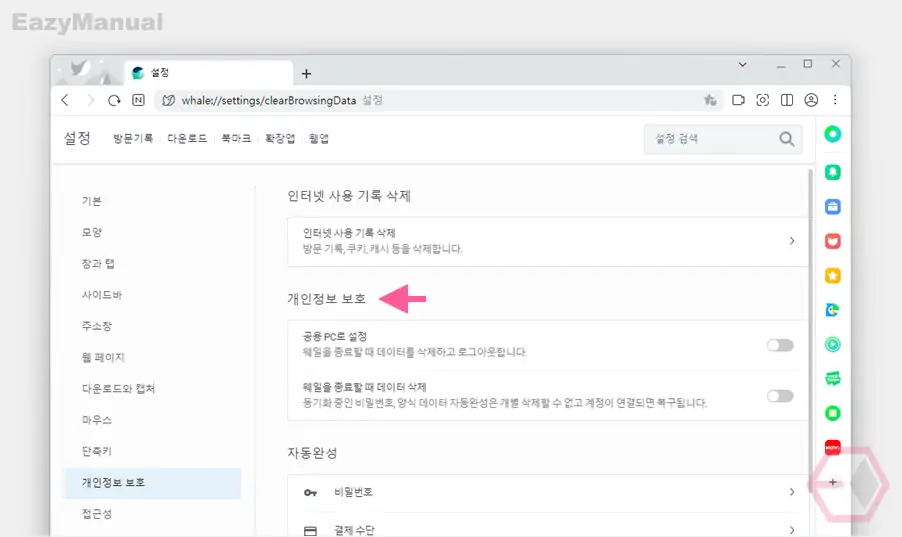
위와 동일 한 '개인정보 보호' 탭에서 동일 명칭 개인정보 보호 섹션으로 이동 합니다.
- 공용PC로 설정: 웨일 브라우저를 종료할 때 자동으로 사용 기록 등과 같은 모든 데이터를 삭제 하고 로그인 된 계정에서도 로그아웃 됩니다.
- 웨일을 종료할 때 데이터 삭제: 위 '공용PC로 설정' 과 유사한 옵션 입니다. 공용 PC는 아니지만 종료 시 매번 데이터를 삭제 하고 싶다면 이 옵션을 활성화 합니다.
마무리
이렇게 , 네이버 웨일 브라우저에서 자주 방문한 사이트 목록을 제거 하는 방법에 대해 알아 보았습니다.
사용자가 완전하게 편집 할 수 있도록 해두면 활용도가 높은 기능인데 단순하게 제거 만 되는것이 조금 아쉽다고 생각 합니다.
아주 편하지는 않지만 일단 위 안내 드린 과정으로 어느 정도 편집 할 수 있으니 필요한 경우 적용 후 사용 해 보시길 바랍니다.
